4.Создание подчинённой формы. Создайте новую форму. Назовите её «факультеты». Отобразите в ней все поля, кроме «код_фак».
Теперь в форме «факультеты» нужно создать подчинённую форму, в которой будут показываться данные о группах, входящих в состав показываемого в главной форме факультета. Раздвиньте границы формы «факультеты так, чтобы в ней поместилась таблица с данными о группах. На панели элементов найдите элемент «Подчинённая форма/отчёт» и установите его в форме «факультеты».

Рис. 3. Форма «факультет» с подчинённой формой
В окне мастер подчинённых форм установите переключатель «Имеющиеся таблицы и запросы» и щёлкните по кнопке «Далее».
В следующем окне мастер подчинённых форм выберите таблицу «группы» и все поля, кроме «Код_гр». Далее выберите переключатель «Выбор из списка» и оставьте предложенное название подчинённой формы. На рис.3 показана форма «факультет» с подчиненной формой. В подчинённой форме показаны группы, входящие в состав просматриваемого в основной форме факультета.
Перейдите в режим формы и просмотрите несколько записей.
Цель работы: научиться создавать вспомогательные таблицы для сведения одной связи «многие ко многим» к двум связям «один ко многим» и обеспечения целостности данных.
В данной работе нужно:
· создать таблицу «дисциплины» и вспомогательную таблицу «преп_дис»,
· создать схему связей между таблицами,
· ввести данные в созданные таблицы.
Пример объектов, имеющих связи «многие ко многим» - преподаватели и предметы (дисциплины). Один преподаватель может вести несколько дисциплин, и одну дисциплину могут вести в разных группах разные преподаватели. Наиболее рациональный способ хранения данных о связях «многие ко многим» - это создание вспомогательной таблицы, в каждой записи которой хранятся код преподавателя и код предмета. Между основными таблицами и вспомогательной устанавливаются связи «один ко многим». Создание вспомогательной таблицы позволяет избежать избыточности данных в базе, уменьшить количество ошибок при вводе и упростить запросы к базе данных.
1.Создайте таблицу «дисциплины» имеющую следующую структуру:
|
№ п.п. |
Имя поля |
Тип данных |
Размер поля |
|
1 |
код_дис |
Счётчик |
Длинное целое |
|
2 |
предмет |
Текстовый |
40 |
|
3 |
лекции |
Числовой |
Целое |
|
4 |
практика |
Числовой |
Целое |
В полях «лекции» и «практика» хранится количество учебных часов, отводимых на лекции и практику соответственно.
Введите в таблицу «дисциплины» несколько записей.
2.Создайте таблицу «преп_дис», имеющую следующую структуру:
|
№ п.п. |
Имя поля |
Тип данных |
Размер поля |
|
1 |
код_преп_дис |
счётчик |
Длинное целое |
|
2 |
код_преп |
Числовой |
Длинное целое |
|
3 |
код_дис |
Числовой |
Длинное целое |
Введите в таблицу «преп_дис» несколько записей, связывающих преподавателей и дисциплины. На рис. 4 показан пример, в котором преподаватель Андреев В.К. ведёт Pascal, информатику и Fortran, а Семёнова Е.М. ведёт информатику и Pascal.
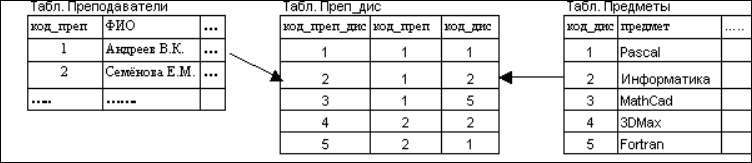
Рис. 4. Связь между преподавателями и предметами
3. Внесение связей между таблицами в схему данных. Выполнение этого пункта аналогично выполнению п.3 предыдущей лаб. работы. Отличие состоит в том, что с таблицей «преп_дис» связаны две таблицы. Схема данных показана на рис. 5.

Рис. 5. Схема данных с использованием вспомогательной таблицы «преп_дис»
Цели работы:
· научиться создавать подчинённые формы для просмотра данных из основных таблиц с использованием вспомогательных,
· научиться создавать экранные формы, с помощью которых при вводе пользователем данных, имеющих связи «многие ко многим», автоматически заполняется вспомогательная таблица (см. лаб. работу №6) со связями «один ко многим».
·
1.Дополнение формы «преп_просм» подчинённой формой с данными о предметах, которые ведёт преподаватель. Откройте форму «преп_просм» в режиме конструктора. На панели элементов найдите элемент «Подчинённая форма/отчёт» и установите его в открытой форме.
Уважаемый посетитель!
Чтобы распечатать файл, скачайте его (в формате Word).
Ссылка на скачивание - внизу страницы.